Paramètres avancés : métadonnées
Vous pouvez modifier le comportement d’un document ou les actions associées en utilisant des paramètres spécifiques décrits dans un fichier nommé _meta.txt.
Pour modifier le comportement d’un dossier, le méta-fichier doit être placé dans le dossier cible, et nommé _meta.txt.
Pour modifier le comportement d’un document, le méta-fichier doit être nommé d’après le nom du fichier du document suivi du suffixe _meta et de l’extension txt. Il doit être enregistré au même endroit que le document cible.
Exemple : pour un fichier nommé
1 - image.jpg, le méta-fichier correspondant doit être nommé comme suit :1 - image_meta.txt.
Dans le méta-fichier, chaque ligne (appelée meta) doit décrire un paramètre en utilisant la structure suivante : metaName = valeur
Une valeur binaire (vrai ou faux) est décrit comme suit : metaName = true. Sa valeur par défaut est “faux”. Les valeurs 1 (true) et 0 (false) peuvent également être utilisées.
Pour appliquer un comportement spécifique à un ensemble de documents, utilisez le préfixe *. sur ll paramètre et enregistrez le fichier méta dans le dossier contenant l’ensemble des documents visés
Exemple :
*.table.hideCommands = true
Résumé
Types de valeurs
| Type | Description | Exemples |
|---|---|---|
texte |
une chaîne de caractères | du texte, Mon document |
nombre |
un nombre entier ou décimal | 123, 123.45 |
dimension |
taille, en pixels ou un pourcentage, de la visualisation du contenu | 400, 75% |
booléen |
vrai ou faux / actif ou inactif | true/false, 1/0 |
couleur |
code couleur hexadécimal ou code rgb | #AAAAAA, #f03b5e, 112, 12, 67 |
Métadonnées prises en charge
| Paramètre | Type | Par défaut | Description |
|---|---|---|---|
culture |
texte |
- | indique la langue utilisée dans l’univers. Les valeurs prises en charge sont “fr” ou “en” |
canStick |
booléen |
false | indique que l’objet peut être collé comme une note |
canWrite |
booléen |
false | indique que du texte peut être tapé sur cet objet |
desiredHeight |
dimension |
400 | définit la hauteur par défaut du document |
desiredWidth |
dimension |
400 | définit la largeur par défaut du document |
desiredSizeBehavior |
auto|fit|fill |
auto | définit la façon dont les dimensions desiredWidth and desiredHeight sont appliquées à la taille du document. auto ajuste la taille en conservant la longuer de la diagonale, fit ajuste à la plus grande taille possible contenue dans les dimensions souhaitées, fill ajuste à la plus petite taille possible recouvrant les dimensions souhaitées |
desiredPosition(.x|.y) |
position |
auto | contrôle l’endroit d’apparition du document. Définir une valeur relative pour desiredPosition.x et desiredPosition.y (ex desiredPosition.x=50%) ou une valeur prédéfinie parmis center, top,left, right,bottom, topleft, topright, bottomleft, bottomright (ex desiredPosition=center) |
isPaper |
booléen |
false | supprime le fond des boutons du document (boutons d’action et de fermeture) |
hideBottomBarDots |
booléen |
false | cache le bouton de la barre inférieure lorsque celle-ci est réduite |
hideBottomBar |
booléen |
false | cache la barre inférieure lorsque celle-ci est réduite |
bottombar.showQuickHideAction |
booléen |
false | affiche un bouton permettant de cacher la barre inférieure |
maxHeight |
dimension |
- | définit la hauteur maximale |
maxWidth |
dimension |
- | définit la largeur maximale |
minHeight |
dimension |
- | définit la hauteur mimimale |
minWidth |
dimension |
- | définit la largeur minimale |
name |
texte |
nom du fichier | change le nom affiché du document |
subname |
text |
- | définit un texte sedondaire, affiché sous le nom dans certaines vues (ex. résultats de recherche) |
hidden |
booléen |
false | rend le document non visible dans la barre de contenus, les vues dossier our les résultats de recherche |
noChromeButtons |
boolean |
false | cache les boutons d’action (fermer, menu). |
noChromeShadow |
boolean |
false | désactive l’ombre sous le document. |
noChrome |
booléen |
false | cache les boutons d’action (fermer, menu), et l’ombre sous le document |
simpleshadow |
booléen |
false | affiche une ombre simlifié |
cornerRadius |
dimension |
8 | taille des arrondis aux coins du documents, valeur numérique en pixels ou pourcentaige de la plus petite dimension du document |
noRoundedCorner |
booléen |
false | désactive les arrondis aux coins des documents |
orientation |
nombre |
0 | fait pivoter le document : -90 pour tourner à gauche, 90 pour tourner à droite ou 180 pour retourner le document |
table.noClose |
booléen |
false | empêche la fermeture du document (le bouton de fermeture est désactivé et la projection hors de l’écran ne se ferme pas) |
table.hideCommands |
booléen |
false | cache les boutons de contrôle d’un document (page précédente/suivante, contrôles de lecture vidéo…) |
table.noRotate |
booléen |
false | empêche la rotation du document |
table.noInertia |
booléen |
false | empêche le déplacement inertiel des documents. Note : désactive la fermeture par lancer sur le côtés |
table.viewer |
cdux|extern |
cdux | L’utilisation de cdux assure que le lien cdurl sera affiché dans le Compositeur Digital UX. Avec extern, le document est ouvert en utilisant le viewer natif. |
themeColor |
couleur |
- | force un thème couleur pour l’univers/élément et son contenu |
table.showOnStart |
booléen |
false | ouvre le document automatiquement au lancement de l’univers |
noHistory |
boolean |
false | le document ne sera pas enregistré dans la corbeille à sa fermeture |
hideLinkLabel |
booléen |
false | cache le nom du document dans la barre inférieure de l’univers |
hideLinkTypeIcon |
boolean |
false | cache l’icone de type de document dans les vues de dossier |
table.alwaysBehind |
boolean |
false | force le document à rester en arrière plan |
table.alwaysOnTop |
boolean |
false | force le document à rester au premier plan |
toolbox.startOpened |
boolean |
false | les éléments de la boite à outils seront visibles lors de l’affichage de la barre latérale |
Annotations
Définissez la couleur et la taille du stylet à l’aide des paramètres suivants :
| Metadata Key | Type | Default | Description |
|---|---|---|---|
ink.color |
yellow|orange|beige|red|pink|prune|violet|blue|pervenche|turquoise|celadon|emerald|green|gray|black|white|theme|usercolor|customcolor |
black | définit la couleur par défaut |
ink.drawingColor |
color |
- | couleur utilisée lorsque ink.color est définit à customcolor |
ink.penName |
fine|thick|marker |
fine | définit la taille du stylet |
Actions du menu
Les actions disopnibles dans le menu de chaque documents sont configurable individuellement. Définissez les paramètres suivant en utilisant <key> parmis les actions listées ci-après.
Example:
actions.saveas.disabled = trueto hide the “Save as” action
actions.selection.location = shortcutto give quick access to the selection action
| Paramètre | Type | Default | Description |
|---|---|---|---|
actions.disabled |
boolean |
false | cache le bouton d’accès au menu |
actions.<key>.disabled |
boolean |
false | cache l’action <key> |
actions.<key>.location |
menu or shortcut |
menu | définit si l’action <key> doit apparître dans le menu ou en accès rapide à côté du menu |
Actions configurables :
| Clef d’action | Description |
|---|---|
capture |
Crérer une image de capture du document tel qu’affiché |
selection |
Ajouter ou retirer le document de la sélection |
duplicate |
Dupliquer le document |
share |
Partager le docuement |
saveas |
Enregistrer le document sur l’ordinateur |
open |
Ouvrir le docuement en dehors de l’application |
playpause |
Ouvrir le docuement en dehors de l’application |
Métadonnées spécifiques au contenu
Diaporama
| Paramètre | Type | Default | Description |
|---|---|---|---|
slideshow.controls.hide |
boolean |
false | cache les boutons page suivante/précédente |
WhLorsque la position est paramétré auto, la position sera leftandright si la rotation des documents est activée, sinon bottom.
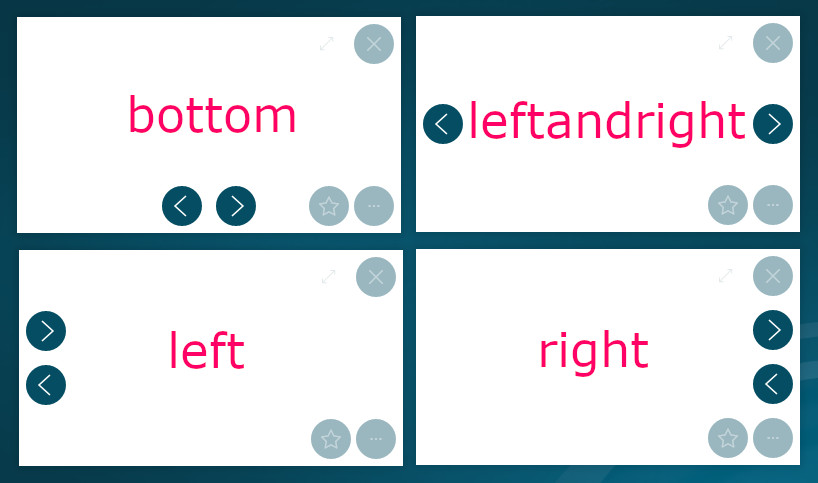
Video et audio
| Paramètre | Type | Par défaut | Description |
|---|---|---|---|
video.autoplay |
booléen |
true | démarre la lecture de la vidéo sur l’écran |
video.autoplay.delay |
nombre |
0 | retarde la lecture automatique du nombre de secondes spécifié |
video.autoclose |
booléen |
false | ferme la vidéo lorsque la lecture arrive à son terme |
video.autoclose.delay |
nombre |
0 | retarde la fermeture automatique du nombre de secondes spécifié |
video.mute |
booléen |
false | définit si une vidéo est mise en sourdine ou non |
video.rewind |
booléen |
false | revient à la première image quand la vidéo se termine |
video.loop |
booléen |
false | reprend au début lorsque la vidéo se termine |
video.controls.alwaysvisible |
booléen |
false | force l’affichage des commandes de lecture vidéo |
video.controls.hide |
booléen |
false | cache les contrôles de lecture vidéo en permanence |
video.background.color |
couleur |
- | Couleur visible le temps que la vidéo se charge, format #RRGGBB, ou #AARRGGBB pour la transparence (alpha) |
Web
| Paramètre | Type | Par défaut | Description |
|---|---|---|---|
web.manipulationMode |
nombre |
0 | Si “1”, l’utilisateur devra activer le mode de navigation, alors l’affichage se comportera comme un navigateur. Si 0, le mode de navigation sera réduit. |
web.showChrome |
booléen |
true | affiche une barre de navigation en haut de la vue |
web.viewport.width |
nombre |
1000 | Définit la largeur par défaut de la vue de la page |
web.viewport.height |
nombre |
800 | Définit la hauteur par défaut de la vue de la page |
table.viewer |
texte |
extern | Force l’ouverture du lien web dans votre navigateur |
Simulateur de prêt
| Paramètre | Type | Par défaut | Description |
|---|---|---|---|
simulator.additionalCostsRateDefaultValue |
nombre |
0 | définit la valeur par défaut du taux des coûts additionnels |
simulator.additionalCostsRateLabel |
texte |
Coûts additionnels |
définit l’étiquette de la ligne des coûts additionnels |
simulator.additionalCostsRateMinValue |
nombre |
0 | définit la valeur minimale du taux de coûts additionnels |
simulator.additionalCostsRateMaxValue |
nombre |
50 | définit la valeur maximale du taux des coûts additionnels |
simulator.additionalCostsRateTickFrequency |
nombre |
1 | définit l’intervalle entre deux valeurs pour le taux des coûts additionnels |
simulator.creditMaxValue |
nombre |
800000 | définit la valeur maximale d’un prêt |
simulator.creditTickFrequency |
nombre |
5000 | définit l’intervalle entre deux valeurs pour un prêt |
simulator.creditDefaultValue |
nombre |
300000 | définit la valeur du prêt par défaut |
simulator.durationMinValue |
nombre |
5 | définit la durée la plus courte d’un prêt |
simulator.durationMaxValue |
nombre |
30 | définit la durée la plus longue d’un prêt |
simulator.durationTickFrequency |
nombre |
1 | définit l’intervalle entre deux valeurs pour une durée de prêt |
simulator.durationDefaultValue |
nombre |
20 | définit la durée par défaut d’un prêt |
Simulateur d’épargne
| Paramètre | Type | Par défaut | Description |
|---|---|---|---|
simulator.depositFrequencyDefault |
Month|Quarter|Year |
Month | définit la valeur par défaut de la fréquence de dépôt |
simulator.interestRateMinValue |
nombre |
0 | définit la valeur minimale du taux d’intérêt |
simulator.interestRateMaxValue |
nombre |
10 | définit la valeur maximale du taux d’intérêt |
simulator.interestRateDefaultValue |
nombre |
2.75 | définit la valeur par défaut du taux d’intérêt |
simulator.regularDepositMinValue |
nombre |
10 | définit la valeur minimale des dépôts |
simulator.regularDepositMaxValue |
nombre |
20000 | définit la valeur maximale des dépôts |
simulator.regularDepositTickFrequency |
nombre |
100 | définit l’intervalle entre deux valeurs pour un dépôt |
simulator.savingsTermMinValue |
nombre |
0 | définit la durée la plus courte d’un plan d’épargne |
simulator.savingsTermMaxValue |
nombre |
30 | définit la durée la plus longue d’un plan d’épargne |
simulator.savingsTermDefaultValue |
nombre |
20 | définit la durée par défaut d’un plan d’épargne |
simulator.savingsTermTickFrequency |
nombre |
1 | définit l’intervalle entre deux valeurs pour la durée d’un plan d’épargne |
simulator.startingDepositMinValue |
nombre |
0 | définit la valeur minimale du montant du dépôt de départ |
simulator.startingDepositMaxValue |
nombre |
800000 | définit la valeur maximale du montant du dépôt de départ |
simulator.startingDepositTickFrequency |
nombre |
5000 | définit l’intervalle entre deux valeurs pour un montant de dépôt initial |
Objets 3D
| Paramètre | Type | Par défaut | Description |
|---|---|---|---|
obj3D.backgroundcolor |
couleur |
#dce1e1 | définit une couleur de fond unie |
obj3D.camera.h |
nombre |
0 | définit l’azimut par défaut (rotation horizontale) pour la position de la caméra |
obj3D.camera.v |
nombre |
0 | définit l’inclinaison par défaut (rotation verticale) pour la position de la caméra |
obj3D.renderingmode |
Normal|Transparent|WireFrame |
Normal | définit le mode de rendu de l’objet |
Interfaces de recherche
| Paramètre | Type | Par défaut | Description |
|---|---|---|---|
catalog.resultsMaxCount |
nombre |
40 | Le nombre maximum de résultats qui peuvent être visualisés dans la page de résultats. |
Valeurs partagées
Certaines valeurs peuvent être partagées entre différents éléments, par exemple des informations sur un contact dans un quiz ou le résultat d’un prêt hypothécaire.
| Clé partagée | Type | Description |
|---|---|---|
firstName |
texte |
définit le prénom du contact actuel |
lastName |
texte |
définit le nom du contact actuel |
email |
texte |
définit l’email du contact actuel |
phoneNumber |
texte |
définit le numéro de téléphone du contact actuel |
organization |
texte |
définit l’organisation du contact actuel |
finance.budget |
nombre |
définit le montant du prête hypothécaire du contact actuel |
